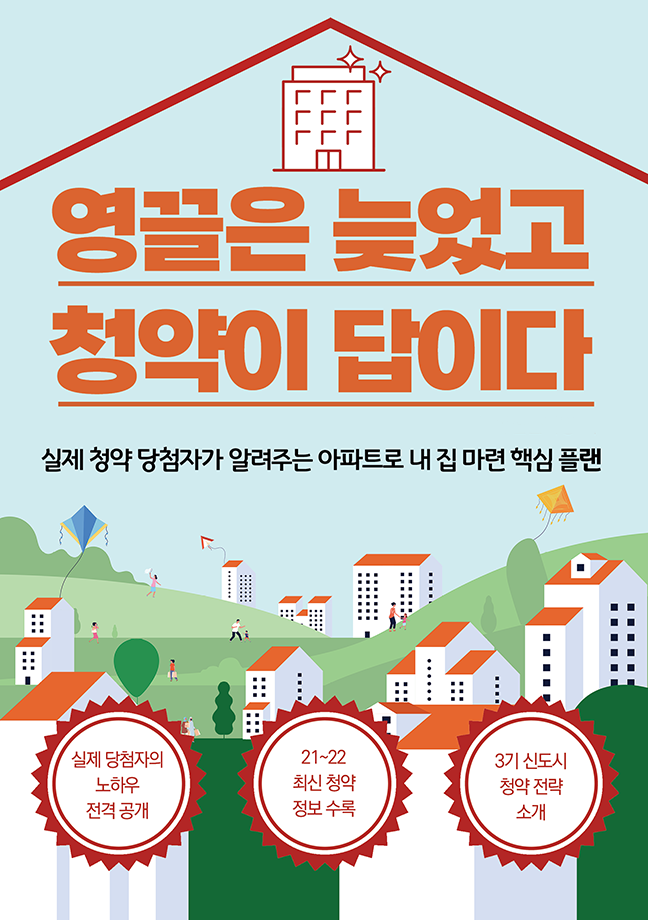가장 기본적인 컨테이너 클래스로 여러 컴포넌트를 삽입할 수 있다. 패널(panel)을 활용하면 원하는 공간에 필요한 컴포넌트만 담아 배치하기 쉬워진다. panel 안에 5개의 버튼을 생성해서 담고 panel의 위치를 지정하는 예제를 통해 알아보자.
해당 예제는 이전의 포스팅에서 가져온 코드로 button을 생성하는 것부터 차례대로 정리가 되어 있으니 필요시 참고하면 된다.
<관련글보기>
- 자바(Java) awt setLayout FlowLayout 클래스 사용방법
- 자바(Java) 버튼(Button)을 생성하고 색상(Color) 입히기
패널 사용형식
1. Panel ()
디폴트 레이아웃매니저로 새로운 패널을 사용한다.
2. Panel (LayoutManager layout)
지정된 레이아웃매니저를 가진 새로운 패널을 사용한다.
import java.awt.*;
class BorderLayoutPanel1 {
public static void main(String[] args) {
Frame frame = new Frame();
String[] msg = {"아래버튼", "위버튼", "오른쪽버튼", "왼쪽버튼", "가운데버튼"};
Color[] color = {new Color(255,128,0), new Color(251,33,13),new Color(15,223,0),new Color(72,22,243),new Color(236,12,253)};
String[] location = {"South", "North","East","West","Center"};
Button[] btn = new Button[msg.length]; //배열
Button btn1 = new Button("South");
Panel panelNorth = new Panel(); // 패널(위) 생성
Panel panelSouth = new Panel(); // 패널(아래) 생성
for(int i=0; i<btn.length; i++){
btn[i]=new Button(msg[i]); // 버튼 생성
btn[i].setBackground(color[i]); // 색 삽입
panelNorth.add(btn[i]); // panel 안에 btn.length의 버튼 삽입
}
for(int i=0; i<btn.length; i++){
btn[i]=new Button(msg[i]); // 버튼 생성
btn[i].setBackground(color[i]); // 색 삽입
panelSouth.add(btn[i]); // panel 안에 btn.length의 버튼 삽입
}
frame.add(panelNorth, "North"); // add로 패널 추가
frame.add(panelSouth, "South"); // add로 패널 추가
frame.setSize(500,500);
frame.setVisible(true);
}
}
2개의 패널을 생성해서 위, 아래에 하나씩 배치한 결과이다.
'문돌이의 IT > 자바(Java)' 카테고리의 다른 글
| 자바(Java) awt Font 클래스 사용방법 (0) | 2016.03.23 |
|---|---|
| 자바(Java) awt GridLayout 클래스 사용방법 (2) | 2016.03.22 |
| 자바(Java) awt setLayout FlowLayout 클래스 사용방법 (0) | 2016.03.20 |
| 자바(Java) 버튼(Button)을 생성하고 색상(Color) 입히기 (0) | 2016.03.19 |
| 자바(Java) BorderLayout 클래스로 Button 위치 지정하기 (0) | 2016.03.18 |